Word2010打不开怎么回事?(Word2010打不开的解决办法)
来源:game773整合
时间:2024-01-16
小编:773游戏
办公与生活中有的时候会用Word2010编辑和排版文字,是一款非常不错的软件。但Word在使用过程中也会出现各种怪异的问题,比如Word打不开,相信不少人都已经遇到了这种故障,对此问题我们又应该如何正确的应对?接下来和大家Word2010打不开的解决方法。
Word2010文档打不开症状:
打开Word2010的时候突然提示“Microsoft Office Word遇到问题需要关闭。我们对此引起的不便表示抱歉。单击“不发送文档会自动关闭,然后再次启动Word,而且会提示:“是否以安全模式启动Word,如果选择“是,将会进入Word安全模式,选择“否Word将会再次弹出对话框,就这样循环下去,非常令人烦恼。
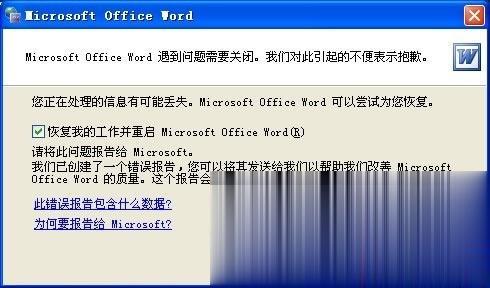

Word2010打不开解决方法一
虽然Word2010打不开,但是会出现提示“Microsoft Office Word遇到问题需要关闭。我们对此引起的不便表示抱歉。对话框的时候选择“不发送按钮。
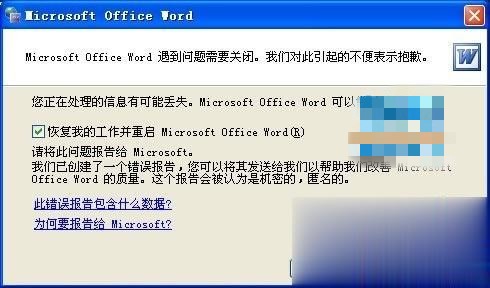
Word将会在此启动,然后提示:“Word上次启动失败。以安全模式启动Word将帮助您纠正或发现启动中的问题,以便下一次成功启动应用程序。但是在这种模式下,一些功能将会被禁用。我们选择 “是,将会进入Word安全模式;

进入Word2010安全模式以后,单击菜单上面的“文件中的“新建;
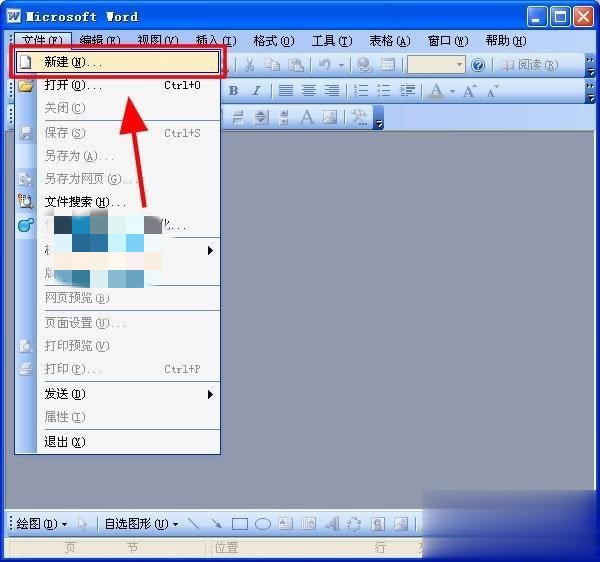
在右边弹出的“新建文档下面点击“本机上的模板;

在弹出的“模板下面的“常用中将“空白文档删除,确定即可。
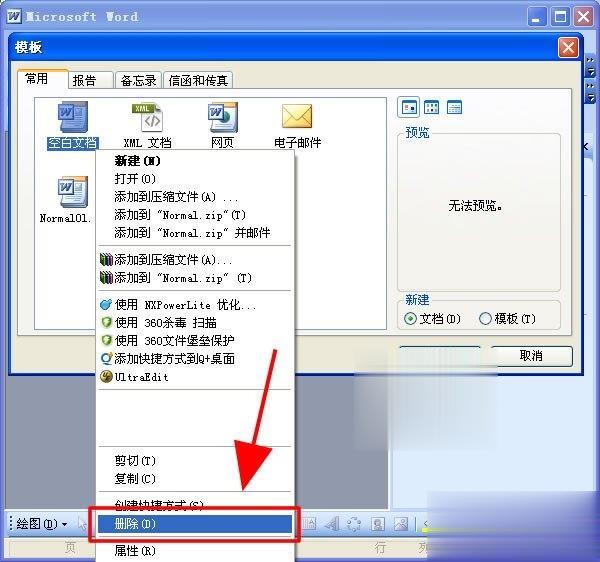
好了,下面您只需要关闭所有的Word2010窗口,然后重新启动一下Word就恢复正常了。
Word2010打不开解决方法二
关闭所有的Word窗口;
单击电脑桌面左下角的“开始,选择“运行;
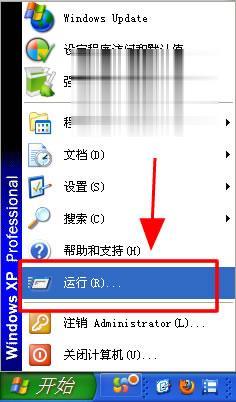
在弹出的“运行对话框中输入 %appdata%\microsoft\templates ,确定;

此时会弹出的目录中找到“Normal.dot,并将其删除掉。
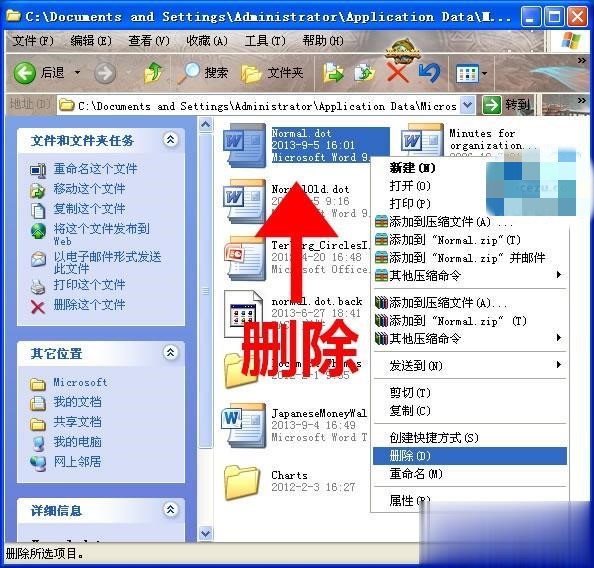
好了,所有删除完成以后,我们再来双击打开Word就可以正常运行了。
Word打不开解决方法三
打开“我的电脑,选择“工具中的“文件夹选项;
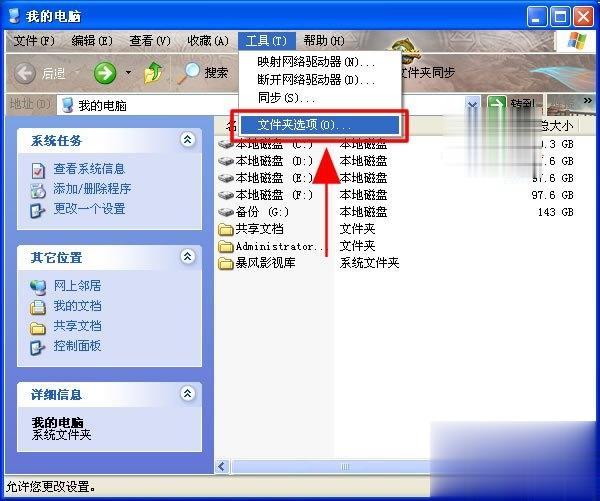
①在弹出的“文件夹选项中进入“查看;②在“高级设置下面将“隐藏受保护的操作系统文件(推荐)前面的勾取消;③将“显示所有文件和文件夹勾选,最后确定。
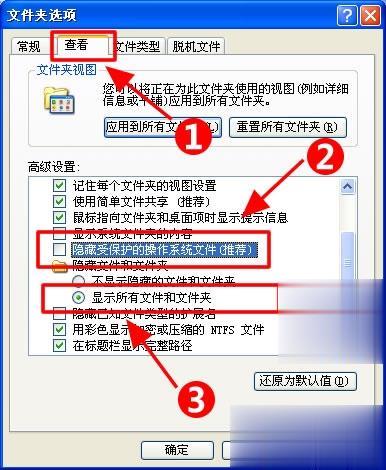
依次打开路径:C:\Documents and Settings\Administrator\Application Data\microsoft\templates ;(这里的Administrator是系统默认的用户名,具体情况还要根据自己使用地用户名来选择,比如: C:\documentsandSettings\用户名\ApplicationData\Microsoft\Templates ,将“用户名换成自己电脑使用的用户名)。打开目录以后将“Normal.dot文件删除就可以了。

Word2010打不开的解决方法分享到这里了,只需要删除“Normal.dot文件即可。因为Normal.dot文件是Word文档中的通用模板,删除该模板会将Word恢复到安装默认时期的状态。
上面是Word2010打不开怎么回事?(Word2010打不开的解决方法)的全部内容了,文章的版权归原作者所有,如有侵犯您的权利,请及时联系本站删除,更多word2010打不开相关资讯,请关注收藏773游戏网。
下一篇:最后一页














